Затворите апликацију из дијалога Алт+Таб у оперативном систему Виндовс 10
У оперативном систему Виндовс 10 постоји ажурирани кориснички интерфејс Алт+Таб. Покушава да прикаже сличице прозора пропорционално када прелазите између прозора. У зависности од тога колико прозора имате отворених, величина прегледа прозора се повећава или смањује. Недавне верзије оперативног система Виндовс 10 садрже нову функцију Тимелине, која омогућава корисницима да прегледају своју историју активности и брзо се врате на своје претходне задатке. Тајна карактеристика дијалога Алт+Таб у оперативном систему Виндовс 10 је могућност директног затварања прозора или апликације директно из дијалога притиском на тастер.
Реклама
Алт+Таб дијалог приказује сличице прозора пропорционално када прелазите између прозора. Отворите три апликације са различитим величинама прозора: Притисните Алт + Таб пречице на тастатури да бисте отворили дијалог за мењање прозора. Обратите пажњу на то како се сваки прозор разликује и пропорционално:
Притисните Алт + Таб пречице на тастатури да бисте отворили дијалог за мењање прозора. Обратите пажњу на то како се сваки прозор разликује и пропорционално: Исти механизам скалирања прозора подржава Таск Виев који је функција више десктопа у оперативном систему Виндовс 10. Када притиснете Победити + Таб пречице, приказаће сличне сличице прозора:
Исти механизам скалирања прозора подржава Таск Виев који је функција више десктопа у оперативном систему Виндовс 10. Када притиснете Победити + Таб пречице, приказаће сличне сличице прозора: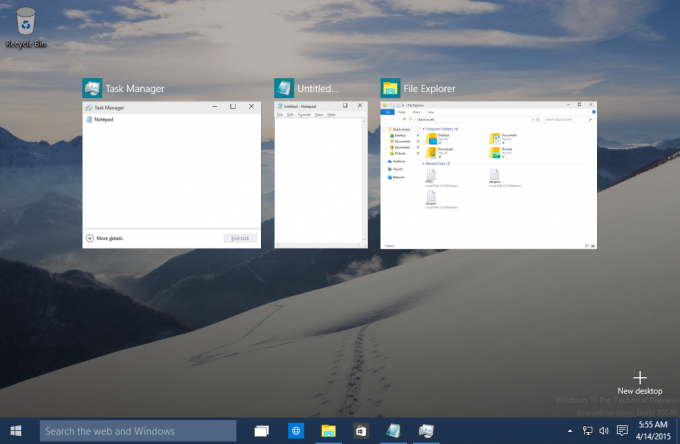 Ова промена би требало да омогући кориснику да брзо пронађе жељену апликацију. Имајте на уму да постоји начин да се овај кориснички интерфејс учини постојаним тако да не нестане када пустите тастер Алт. Погледајте следећи чланак: Две тајне дијалога Алт + Таб у оперативном систему Виндовс 10 којих можда нисте свесни.
Ова промена би требало да омогући кориснику да брзо пронађе жељену апликацију. Имајте на уму да постоји начин да се овај кориснички интерфејс учини постојаним тако да не нестане када пустите тастер Алт. Погледајте следећи чланак: Две тајне дијалога Алт + Таб у оперативном систему Виндовс 10 којих можда нисте свесни.
Још једна тајна дијалога Алт+Таб је могућност директног затварања тренутно изабране апликације или прозора.

Ево како се то може урадити.
Да бисте затворили апликацију из дијалога Алт+Таб у оперативном систему Виндовс 10,
- притисните Алт + Таб пречице заједно на тастатури. Држи Алт таб.
- Сада притисните Таб тастер док не изаберете апликацију коју желите да затворите.
- притисните Дел тастер да затворите тренутно изабрану апликацију.
- Сада можете да притиснете тастер Таб да бисте се пребацили на другу апликацију и притисните Дел кључ затворите.
Ти си готов.
Погледајте следећи видео:
Савет: можете претплатите се на наш ИоуТубе канал.
Дакле, притиском на Делете док користите Алт+Таб затворићете фокусирани прозор. На овај начин можете затворити неколико апликација директно из дијалога Алт+Таб. Захваљујући Јен!
Погледајте следеће чланке да бисте сазнали више тајни дијалога Алт+Таб.
- Две тајне дијалога Алт + Таб у оперативном систему Виндовс 10 којих можда нисте свесни
- Промените транспарентност Алт+Таб у Виндовс 10
- Сакријте отворене прозоре помоћу АЛТ+ТАБ у оперативном систему Виндовс 10
- Како добити стари дијалог Алт Таб у оперативном систему Виндовс 10
- Како приказати само прозоре тренутне радне површине у Алт+Таб у оперативном систему Виндовс 10
Такође, можда ћете бити заинтересовани да прочитате следеће чланке:
- Како омогућити и користити временску линију у оперативном систему Виндовс 10
- Како онемогућити сугестије временске линије у оперативном систему Виндовс 10
- Како уклонити активности са временске линије у оперативном систему Виндовс 10
- Како онемогућити временску линију у оперативном систему Виндовс 10
- Онемогућите временску линију у оперативном систему Виндовс 10 помоћу смерница групе
